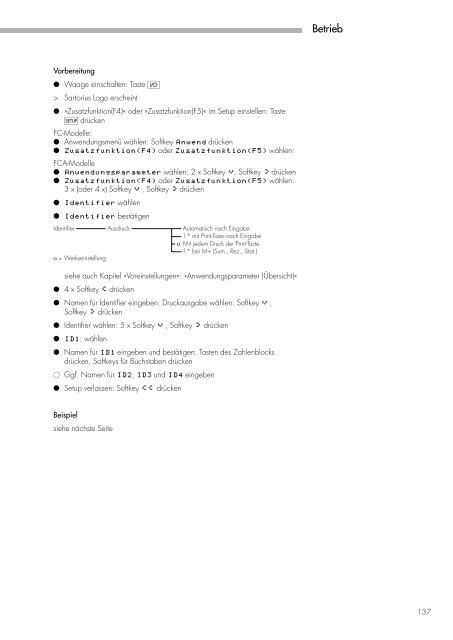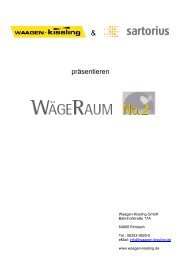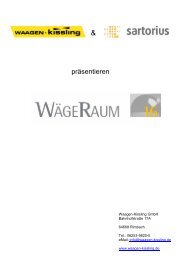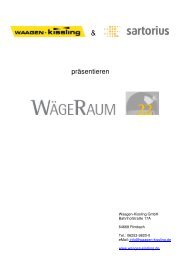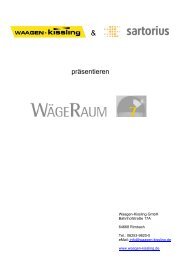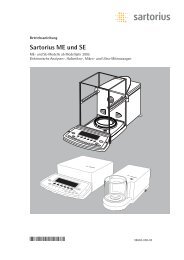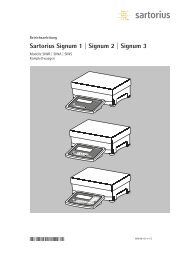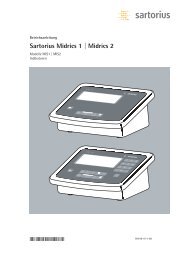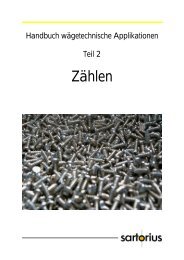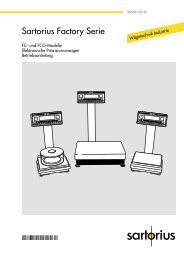Bedienungsanleitung mit Ma?skizze zu dieser Waage
Bedienungsanleitung mit Ma?skizze zu dieser Waage
Bedienungsanleitung mit Ma?skizze zu dieser Waage
Erfolgreiche ePaper selbst erstellen
Machen Sie aus Ihren PDF Publikationen ein blätterbares Flipbook mit unserer einzigartigen Google optimierten e-Paper Software.
Vorbereitung<br />
● <strong>Waage</strong> einschalten: Taste e<br />
> Sartorius Logo erscheint<br />
● »Zusatzfunktion(F4)« oder »Zusatzfunktion(F5)« im Setup einstellen: Taste<br />
M drücken<br />
FC-Modelle:<br />
● Anwendungsmenü wählen: Softkey Anwend drücken<br />
● Zusatzfunktion(F4) oder Zusatzfunktion(F5) wählen:<br />
FCA-Modelle<br />
● Anwendungsparameter wählen: 2 x Softkey q, Softkey O drücken<br />
● Zusatzfunktion(F4) oder Zusatzfunktion(F5) wählen:<br />
3 x (oder 4 x) Softkey q , Softkey O drücken<br />
● Identifier wählen<br />
● Identifier bestätigen<br />
Identifier Ausdruck Automatisch nach Eingabe<br />
1* <strong>mit</strong> Print-Taste nach Eingabe<br />
ο Mit jedem Druck der Print-Taste<br />
1* bei M+ (Sum., Rez., Stat.)<br />
ο = Werkseinstellung<br />
siehe auch Kapitel »Voreinstellungen«: »Anwendungsparameter (Übersicht)«<br />
● 4 x Softkey o drücken<br />
● Namen für Identifier eingeben: Druckausgabe wählen: Softkey q ,<br />
Softkey O drücken<br />
● Identifier wählen: 5 x Softkey q , Softkey O drücken<br />
● ID1: wählen<br />
● Namen für ID1 eingeben und bestätigen: Tasten des Zahlenblocks<br />
drücken, Softkeys für Buchstaben drücken<br />
$ Ggf. Namen für ID2, ID3 und ID4 eingeben<br />
● Setup verlassen: Softkey oo drücken<br />
Beispiel<br />
siehe nächste Seite<br />
Betrieb<br />
137